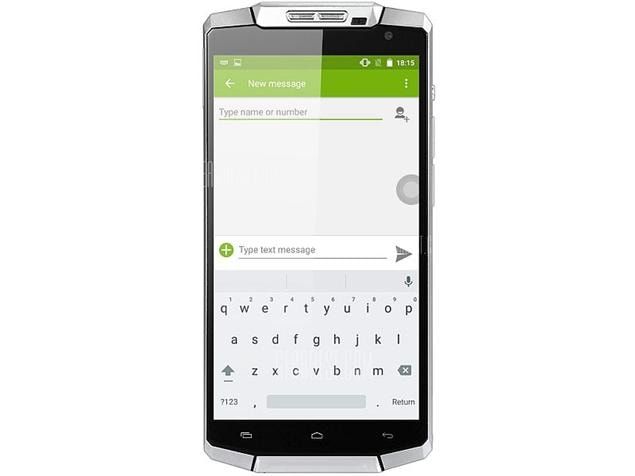Изузмите управљачке програме из ажурирања квалитета система Виндовс
Па, Виндовс 10 укључује нову опцију за избегавање инсталирања исправки управљачких програма на рачунару. У овој верзији оперативног система, ажурирања су у основи обавезна за све, а не добијате само закрпе за Виндовс 10, већ и ажурирања управљачких програма. У овом чланку ћемо говорити о изузимању управљачких програма из ажурирања квалитета система Виндовс. Почнимо!
Иако се ово може сматрати добрим приступом како би уређаји били безбедни и увек у току. Већина ажурирања се појављују са грешкама или проблемима компатибилности који такође могу нанети више штете него користи.
Из тог разлога, Виндовс 10 укључује опцију која омогућава корисницима да спрече ОС да укључује ажурирања управљачких програма. Кад год ажурирате систем помоћу уређивача локалних регистара и регистратора.
приметиће 3 добити ажурирање белог слеза
У овом упутству ћете научити кораке за заустављање добијања ажурирања управљачких програма кад год инсталирате нове исправке на рачунар.
Изузмите управљачке програме из ажурирања квалитета система Виндовс путем смерница групе
Ако користите Виндовс 10 Про, Ентерприсе или Едуцатион, такође можете да користите уређивач Локалних смерница групе како бисте спречили Виндовс Упдате да инсталира исправке управљачких програма током увођења нових исправки квалитета.
Да бисте изузели исправке управљачких програма на оперативном систему Виндовс 10, потребно је да урадите следеће:
- Прво, морате отворити Почетак .
- Тражити гпедит.мсц а затим тапните на Ентер да бисте отворили уређивач смерница локалне групе.
- Прегледајте следећу путању сада
Computer Configuration > Administrative Templates > Windows Components > Windows Update
- Затим двапут кликните на Не укључују управљачке програме са Виндовс исправкама политике.
- Изабрати Омогућено опција у горњем левом углу.

- Онда Применити .
- На крају кликните У реду .
Изузмите управљачке програме из ажурирања квалитета система Виндовс путем Регистра
У оперативном систему Виндовс 10 Хоме, момци нећете имати приступ уређивачу Локалних смерница групе, међутим, можете зауставити ажурирање управљачких програма путем регистра
гпедит.мсц није пронађен Виндовс 7
Да бисте изузели ажурирања управљачких програма на оперативном систему Виндовс 10, морате следити ове једноставне кораке:
зашто чаробњак за арес не ради
- За почетак отворите Почетак .
- Затим потражите регедит , а затим додирните резултат да бисте отворили регистар.
- На Ажурирање Виндовс 10 годишњице морате да прегледате следећу путању, прођете додатне кораке, а затим наставите са следећи корак :
HKEY_LOCAL_MACHINESOFTWAREPoliciesMicrosoftWindows
- Десни клик на Виндовс тастер (фолдер), изаберите Нова, и тапните на Кључ .
- Сада дајте кључ ВиндовсУпдате а затим тапните на Ентер .
- Додирните десни тастер ВиндовсУпдате тастер, изаберите Нова и притисните на ДВОРД (32-битна) вредност .
- Дајте име кључу ЕкцлудеВУДриверсИнКуалитиУпдате а затим кликните на Ентер.
Ако ви сте на Ажурирање за Виндовс 10 Цреаторс , пут је мало другачији. Мораћете да користите следећу путању, а затим наставите са следећом Корак. Тада ће изузети управљачке програме из ажурирања квалитета система Виндовс.
HKEY_LOCAL_MACHINESOFTWAREMicrosoftWindowsUpdateUXSettings
- Сада двапут кликните на ДВОРД ЕкцлудеВУДриверсИнКуалитиУпдате .
- Морате да промените вредност ДВОРД из 0 до 1 .

- Затим тапните У реду .
Даље
Када онемогућите опцију, рачунар више неће добијати ажурирања управљачких програма путем услуге Виндовс Упдате. Тада ће изузети управљачке програме из ажурирања квалитета система Виндовс.
Имајте на уму да избегавање Виндовс 10 да инсталира исправке управљачких програма такође може имати негативан ефекат. Јер застарели управљачки програми такође могу дугорочно да изазову проблеме. Али, добра је опција ако више волите ручно да инсталирате управљачке програме уређаја које преузимате и са веб локације за подршку произвођача рачунара.
Још један сценарио у којем ова опција може добро доћи је кад год најновије ажурирање управљачког програма изазива проблеме, у том случају. Тада можете да вратите стари управљачки програм и такође обришете ову нову опцију у Подешавањима како бисте избегли да Виндовс 10 поново преузме исправку.
Закључак
Добро, то је било све народе! Надам се да вам се свиђа овај чланак Изузимање управљачких програма из Виндовс ажурирања квалитета и да ће вам такође бити од помоћи. Пошаљите нам своје повратне информације о томе. Такође ако имате додатних питања и проблема везаних за овај чланак. Затим нас обавестите у одељку за коментаре испод. Ускоро ћемо вам се јавити.
Желим ти леп дан!
роот галаки с6 веризон 5.1.1
Такође погледајте: Како се користи Цомманд Промпт за промену резолуције рачунара